Afficher/cacher Sommaire
Serveur VPS OVH

OVH vps789461 (1 vCore/2GoRam/20GoSSD) Debian Buster
Debian 10

PARAMETRES D’ACCES:
L’adresse IPv4 du VPS est : 51.77.151.245
L’adresse IPv6 du VPS est : 2001:41d0:0404:0200::01cf
Le nom du VPS est : vps789461.ovh.net
Connexion SSH en “root”
ssh root@51.77.151.245
Réseau

Créer un bash pour désactiver l’initialisation réseau par le cloud sur le VPS OVH
nano initres.sh
#!/bin/bash
#
# To disable cloud-init's network configuration capabilities, write a file
# /etc/cloud/cloud.cfg.d/99-disable-network-config.cfg with the following:
# network: {config: disabled}
#
#Création du fichier **/etc/cloud/cloud.cfg.d/99-disable-network-config.cfg** en mode su
echo "network: {config: disabled}" > /etc/cloud/cloud.cfg.d/99-disable-network-config.cfg
#
# Effacerle fichier /etc/network/interfaces
rm /etc/network/interfaces
# Recréer le fichier /etc/network/interfaces
cat > /etc/network/interfaces << EOF
auto lo
iface lo inet loopback
auto eth0
iface eth0 inet dhcp
iface eth0 inet6 static
address 2001:41d0:0404:0200::01cf
netmask 128
post-up /sbin/ip -6 route add 2001:41d0:0404:0200::1 dev eth0
post-up /sbin/ip -6 route add default via 2001:41d0:0404:0200::1 dev eth0
pre-down /sbin/ip -6 route del default via 2001:41d0:0404:0200::1 dev eth0
pre-down /sbin/ip -6 route del 2001:41d0:0404:0200::1 dev eth0
EOF
#
# Configuration OVH à modifier /etc/cloud/cloud.cfg
sed -i 's/preserve_hostname: false/preserve_hostname: true/g' /etc/cloud/cloud.cfg
sed -i 's/manage_etc_hosts: true/manage_etc_hosts: false/g' /etc/cloud/cloud.cfg
#
# Redémarrage de la machine
systemctl reboot
Droits et exécution
chmod +x initres.sh && ./initres.sh
Patienter quelques minutes avant la reconnexion…
Se connecter en root via SSH
ssh root@51.77.151.245
Vérifier le réseau ip a
1: lo: <LOOPBACK,UP,LOWER_UP> mtu 65536 qdisc noqueue state UNKNOWN group default qlen 1000
link/loopback 00:00:00:00:00:00 brd 00:00:00:00:00:00
inet 127.0.0.1/8 scope host lo
valid_lft forever preferred_lft forever
inet6 ::1/128 scope host
valid_lft forever preferred_lft forever
2: eth0: <BROADCAST,MULTICAST,UP,LOWER_UP> mtu 1500 qdisc pfifo_fast state UP group default qlen 1000
link/ether fa:16:3e:f2:6b:33 brd ff:ff:ff:ff:ff:ff
inet 51.77.151.245/32 brd 51.77.151.245 scope global dynamic eth0
valid_lft 86332sec preferred_lft 86332sec
inet6 2001:41d0:404:200::1cf/128 scope global
valid_lft forever preferred_lft forever
inet6 fe80::f816:3eff:fef2:6b33/64 scope link
valid_lft forever preferred_lft forever
Locales fr UTF8 : dpkg-reconfigure locales (facultatif)
Fuseau Europe/Paris : dpkg-reconfigure tzdata (facultatif)
domaine wgvpn.space

Zone dns OVH
$TTL 3600
@ IN SOA dns20.ovh.net. tech.ovh.net. (2020032100 86400 3600 3600000 300)
IN NS dns20.ovh.net.
IN NS ns20.ovh.net.
IN MX 10 wgvpn.space.
IN A 51.77.151.245
IN AAAA 2001:41d0:404:200::1cf
IN TXT "v=spf1 a mx ip4:51.77.151.245 ip6:2001:41d0:404:200::1cf -all"
jitsi IN CNAME wgvpn.space.
_dmarc IN TXT "v=DMARC1; p=none;"
Reverse dns serveur vps789641 sur IPV4 : jitsi.wgvpn.space
hostname
hostnamectl set-hostname wgvpn.space
hostnamectl
Static hostname: wgvpn.space
Icon name: computer-vm
Chassis: vm
Machine ID: 0ef30511d74646618d92e464efb187ce
Boot ID: 7a925207f91e4e97a2eccca9f970583d
Virtualization: kvm
Operating System: Debian GNU/Linux 10 (buster)
Kernel: Linux 4.19.0-5-cloud-amd64
Architecture: x86-64
Création utilisateur
Utilisateur admini
useradd -m -d /home/admini/ -s /bin/bash admini
Mot de passe admini
passwd admini
Visudo pour les accès root via utilisateur admini
apt install sudo # sudo installé par défaut
echo "admini ALL=(ALL) NOPASSWD: ALL" >> /etc/sudoers
Changer le mot de passe root
passwd root
OpenSSH, clé et script

connexion avec clé
sur l'ordinateur de bureau
Générer une paire de clé curve25519-sha256 (ECDH avec Curve25519 et SHA2) nommé kvm-cinay pour une liaison SSH avec le serveur KVM.
ssh-keygen -t ed25519 -o -a 100 -f ~/.ssh/kvm-vps789461
Envoyer la clé publique sur le serveur KVM
scp ~/.ssh/kvm-vps789461.pub admini@51.77.151.245:/home/admini/
sur le serveur KVM vps789461 On se connecte
ssh admini@51.77.151.245
Copier le contenu de la clé publique dans /home/$USER/.ssh/authorized_keys
cd ~
Sur le KVM vps789461
mkdir .ssh # création dossier .ssh
cat $HOME/kvm-vps789461.pub >> $HOME/.ssh/authorized_keys # copie clé publique
chmod 600 $HOME/.ssh/authorized_keys # donner les droits
rm $HOME/kvm-vps789461.pub # effacer le fichier de la clé
Modifier la configuration serveur SSH
sudo nano /etc/ssh/sshd_config
Modifier
Port 55039
PermitRootLogin no
PasswordAuthentication no
session SSH ne se termine pas correctement lors d'un "reboot" à distance
Si vous tentez de redémarrer/éteindre une machine distance par ssh, vous pourriez constater que votre session ne se termine pas correctement, vous laissant avec un terminal inactif jusqu’à l’expiration d’un long délai d’inactivité. Il existe un bogue 751636 à ce sujet. Pour l’instant, la solution de contournement à ce problème est d’installer :
sudo apt install libpam-systemd # installé par défaut sur debian buster
cela terminera la session ssh avant que le réseau ne tombe.
Veuillez noter qu’il est nécessaire que PAM soit activé dans sshd.
Relancer openSSH
sudo systemctl restart sshd
Accès depuis le poste distant avec la clé privée
ssh -p 55039 -i ~/.ssh/kvm-vps789461 admini@51.77.151.245
Mise à jour et installer utilitaires
sudo apt update && sudo apt -y upgrade
sudo apt install rsync curl tmux jq figlet git dnsutils tree gnupg -y
Scripts motd et ssh_rc_bash
Motd
sudo nano /etc/motd # effacer le contenu avant de copier ce qui suit
____ ___ ___ __ _ _ _
__ __ _ __ ___|__ |( _ )/ _ \ / / | | | / |
\ V /| '_ \(_-< / / / _ \\_, // _ \|_ _|| |
\_/ | .__//__/ /_/ \___/ /_/ \___/ |_| |_|
__ __ __ __ |_|_ __ _ __ _ _ ___ _ __ __ _ __ ___
\ V V // _` |\ V /| '_ \| ' \ _ (_-<| '_ \/ _` |/ _|/ -_)
\_/\_/ \__, | \_/ | .__/|_||_|(_)/__/| .__/\__,_|\__|\___|
|___/ |_| |_|
Script ssh_rc_bash
*ATTENTION!!! Les scripts sur connexion peuvent poser des problèmes pour des appels externes autres que ssh
nano ssh_rc_bash
#!/bin/bash
get_infos() {
seconds="$(< /proc/uptime)"
seconds="${seconds/.*}"
days="$((seconds / 60 / 60 / 24)) jour(s)"
hours="$((seconds / 60 / 60 % 24)) heure(s)"
mins="$((seconds / 60 % 60)) minute(s)"
# Remove plural if < 2.
((${days/ *} == 1)) && days="${days/s}"
((${hours/ *} == 1)) && hours="${hours/s}"
((${mins/ *} == 1)) && mins="${mins/s}"
# Hide empty fields.
((${days/ *} == 0)) && unset days
((${hours/ *} == 0)) && unset hours
((${mins/ *} == 0)) && unset mins
uptime="${days:+$days, }${hours:+$hours, }${mins}"
uptime="${uptime%', '}"
uptime="${uptime:-${seconds} seconds}"
if [[ -f "/sys/devices/virtual/dmi/id/board_vendor" ||
-f "/sys/devices/virtual/dmi/id/board_name" ]]; then
model="$(< /sys/devices/virtual/dmi/id/board_vendor)"
model+=" $(< /sys/devices/virtual/dmi/id/board_name)"
fi
if [[ -f "/sys/devices/virtual/dmi/id/bios_vendor" ||
-f "/sys/devices/virtual/dmi/id/bios_version" ]]; then
bios="$(< /sys/devices/virtual/dmi/id/bios_vendor)"
bios+=" $(< /sys/devices/virtual/dmi/id/bios_version)"
bios+=" $(< /sys/devices/virtual/dmi/id/bios_date)"
fi
}
#clear
PROCCOUNT=`ps -Afl | wc -l` # nombre de lignes
PROCCOUNT=`expr $PROCCOUNT - 5` # on ote les non concernées
GROUPZ=`users`
ipinfo=$(curl -s ipinfo.io) # info localisation format json
#ipinfo=$(curl -s iplocality.com) # info localisation format json
publicip=$(echo $ipinfo | jq -r '.ip') # extraction des données , installer préalablement "jq"
ville=$(echo $ipinfo | jq -r '.city')
pays=$(echo $ipinfo | jq -r '.country')
cpuname=`cat /proc/cpuinfo |grep 'model name' | cut -d: -f2 | sed -n 1p`
iplink=`ip link show |grep -m 1 "2:" | awk '{print $2}' | cut -d: -f1`
if [[ $GROUPZ == *irc* ]]; then
ENDSESSION=`cat /etc/security/limits.conf | grep "@irc" | grep maxlogins | awk {'print $4'}`
PRIVLAGED="IRC Account"
else
ENDSESSION="Unlimited"
PRIVLAGED="Regular User"
fi
get_infos
logo=$(figlet "`hostname --fqdn`")
#meteo=$(curl fr.wttr.in/$ville?0)
sdx=$(df -h |grep "/dev/sd") # les montages /dev/sd
distri=$(lsb_release -sd)
distri+=" $(uname -m)"
echo -e "
\e[1;31m$logo
\e[1;35m \e[1;37mHostname \e[1;35m= \e[1;32m`hostname`
\e[1;35m \e[1;37mWired IpV4 \e[1;35m= \e[1;32m`ip addr show $iplink | grep 'inet\b' | awk '{print $2}' | cut -d/ -f1`
\e[1;35m \e[1;37mWired IpV6 \e[1;35m= \e[1;32m`ip addr show $iplink | grep -E 'inet6' |grep -E 'scope link' | awk '{print $2}' | cut -d/ -f1`
\e[1;35m \e[1;37mKernel \e[1;35m= \e[1;32m`uname -r`
\e[1;35m \e[1;37mDistrib \e[1;35m= \e[1;32m$distri
\e[1;35m \e[1;37mUptime \e[1;35m= \e[1;32m`echo $uptime`
\e[1;35m \e[1;37mBios \e[1;35m= \e[1;32m`echo $bios`
\e[1;35m \e[1;37mBoard \e[1;35m= \e[1;32m`echo $model`
\e[1;35m \e[1;37mCPU \e[1;35m= \e[1;32m`echo $cpuname`
\e[1;35m \e[1;37mMemory Use \e[1;35m= \e[1;32m`free -m | awk 'NR==2{printf "%s/%sMB (%.2f%%)\n", $3,$2,$3*100/$2 }'`
\e[1;35m \e[1;37mUsername \e[1;35m= \e[1;32m`whoami`
\e[1;35m \e[1;37mSessions \e[1;35m= \e[1;32m`who | grep $USER | wc -l`
\e[1;35m\e[1;37mPublic IpV4 \e[1;35m= \e[1;32m`echo $publicip`
\e[1;35m\e[1;37mPublic IpV6 \e[1;35m= \e[1;32m`ip addr show $iplink | grep -m 1 'inet6\b' | awk '{print $2}' | cut -d/ -f1`
\e[1;35m\e[1;33m$sdx
\e[1;0m
"
chmod +x ssh_rc_bash # rendre le bash exécutable
./ssh_rc_bash # exécution
Certificats letsencrypt - domaine wgvpn.space

Installation gestionnaire des certificats Let’s Encrypt
cd ~
sudo apt install socat # prérequis
git clone https://github.com/Neilpang/acme.sh.git
cd acme.sh
./acme.sh --install
Se déconnecter puis se reconnecter pour la prise en compte
Se connecter sur l’api OVH pour les paramètres (clé et secret)
export OVH_AK="votre application key"
export OVH_AS="votre application secret"
Premier lancement pour la génération des certificats
acme.sh --dns dns_ovh --issue --ocsp --keylength ec-384 -d wgvpn.space -d jitsi.wgvpn.space
Rechercher le lien qui suit le texte suivant Please open this link to do authentication:
Se connecter sur le lien , s’authentifier puis sélectionner “unlimited” et valider.Le message suivant s’affiche
OVH authentication Success !
Lancer une seconde fois la génération des certificats et patienter quelques minutes…
acme.sh --dns dns_ovh --issue --ocsp --keylength ec-384 -d wgvpn.space -d jitsi.wgvpn.space
Les certificats sont disponibles
[Sat 21 Mar 2020 02:15:00 PM CET] Your cert is in /home/admini//.acme.sh/wgvpn.space_ecc/wgvpn.space.cer
[Sat 21 Mar 2020 02:15:00 PM CET] Your cert key is in /home/admini//.acme.sh/wgvpn.space_ecc/wgvpn.space.key
[Sat 21 Mar 2020 02:15:00 PM CET] The intermediate CA cert is in /home/admini//.acme.sh/wgvpn.space_ecc/ca.cer
[Sat 21 Mar 2020 02:15:00 PM CET] And the full chain certs is there: /home/admini//.acme.sh/wgvpn.space_ecc/fullchain.cer
Créer des liens avec /etc/ssl/private/
# domaine wgvpn.space
sudo ln -s /home/admini//.acme.sh/wgvpn.space_ecc/fullchain.cer /etc/ssl/private/wgvpn.space-fullchain.pem # full chain certs
sudo ln -s /home/admini//.acme.sh/wgvpn.space_ecc/wgvpn.space.key /etc/ssl/private/wgvpn.space-key.pem # cert key
sudo ln -s /home/admini//.acme.sh/wgvpn.space_ecc/wgvpn.space.cer /etc/ssl/private/wgvpn.space-chain.pem # cert domain
sudo ln -s /home/admini//.acme.sh/wgvpn.space_ecc/ca.cer /etc/ssl/private/wgvpn.space-ca.pem # intermediate CA cert
Jitsi Meet
Jitsi Meet est un logiciel libre distribué sous licence Apache 2 qui a pour objectif de fournir une solution de visio-conférence accessible depuis un navigateur web.Framasoft : Installation de Jitsi Meet
Toutes les commandes se font en mode su (sudo -s)
Prérequis
Le dépôt fourni par Jitsi utilisant le chiffrement, nous allons devoir installer apt-transport-https :
apt install apt-transport-https
Afin d’installer Jitsi nous installerons le Java Runtime Environment
Ajouter l’adresse du dépôt jitsi :
echo 'deb https://download.jitsi.org stable/' > /etc/apt/sources.list.d/jitsi-stable.list
Importer les clés des packageurs de Jitsi dans le trousseau de notre système de paquet :
wget -qO - https://download.jitsi.org/jitsi-key.gpg.key | apt-key add -
Un petit mot sur les clés : les paquets sont signés avec GPG par ceux qui les créent. La vérification de la signature d’un paquet permet de s’assurer de son intégrité (de vérifier qu’il n’a pas été trafiqué par une personne malveillante). Mais pour vérifier la signature, il faut s’assurer qu’elle a été créée par une clé dont nous connaissons la légitimité (nous vérifions là l’authenticité du paquet). D’où le
wget… | apt-key add -pour intégrer les clés des packageurs de Jitsi dans le trousseau de clés considérées comme fiables par notre système de paquet
Mettons à jour notre liste de paquets disponibles :
apt update && apt -y upgrade
Installation de Java Runtime Environment
apt -y install default-jre-headless ca-certificates-java
Installer Jitsi
Installation jitsi-meet
apt -y install jitsi-meet
Outre des composants propres à Jitsi Meet (jicofo et jitsi-videobridge), ceci installera aussi le serveur XMPP Prosody. En effet, Jitsi Meet utilise le protocole XMPP et nécessite donc un tel serveur.
L’installeur va vous demander le nom DNS de votre instance , jitsi.wgvpn.space
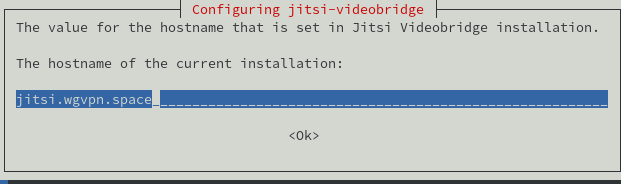
jitsi.wgvpn.space
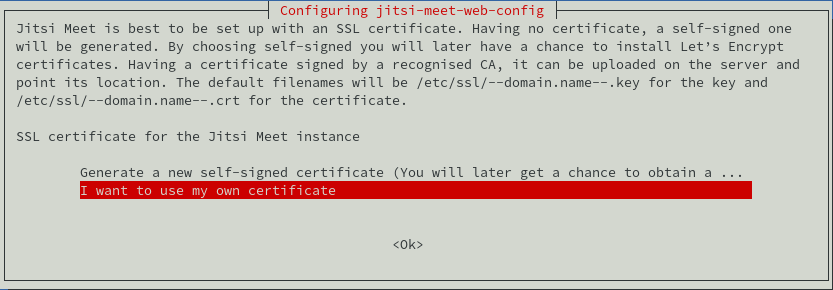
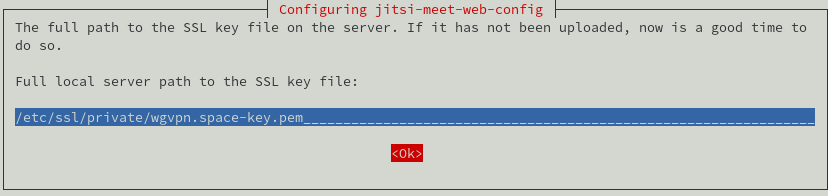
/etc/ssl/private/wgvpn.space-key.pem
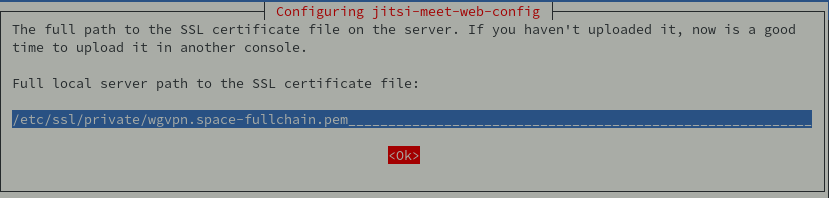
/etc/ssl/private/wgvpn.space-fullchain.pem
You can now switch to a Let’s Encrypt certificate. To do so, execute:
/usr/share/jitsi-meet/scripts/install-letsencrypt-cert.sh
La génération d’un certificat n’étant pas le sujet de ce tutoriel, on choisira le certificat auto-signé. Retenez simplement que si vous souhaitez changer de certificat, il faudra modifier le fichier de configuration /etc/prosody/conf.avail/meet.example.org.cfg.lua et relancer prosody (service prosody restart).
Si vous changez de certificat, vous devrez aussi modifier /etc/nginx/sites-available/jitsi.wgvpn.space.conf pour qu’il utilise votre certificat.
Pour la configuration, cela se passe dans le fichier /etc/jitsi/meet/jitsi.wgvpn.space-config.js
nano /etc/jitsi/meet/jitsi.wgvpn.space-config.js
// Pour choisir la langue par défaut
defaultLanguage: "fr",
// Éviter de faire des requêtes à d'autres sites (google analytics, gravatar et callstats.io)
disableThirdPartyRequests: true,
Configurer
Un fichier /etc/nginx/sites-available/jitsi.wgvpn.space.conf et un lien dans /etc/nginx/sites-enabled ont été créés à l’installation de jitsi-meet
page d’accueil (facultatif)
Pour pouvoir avoir une page d’accueil personnalisée, effectuer une redirection au niveau de Nginx dans /etc/nginx/sites-available/jitsi.wgvpn.space.conf
rewrite ^\/$ https://jitsi.wgvpn.space/accueil/ break;
location ~ /accueil/ {
# La page d'accueil personnalisée dans /var/www/accueil/
alias /var/www/accueil/;
}
Attention ! Notre
location ~ /accueil/ {…}doit impérativement être placé avant le bloclocation ~ ^/([a-zA-Z0-9=\?]+)$ {…}pour être pris en compte !
Configuration js et nginx
Nous avons aussi modifié un fichier de configuration caché, la configuration de l’interface
mkdir /var/www/jitsi-custom
cp /usr/share/jitsi-meet/interface_config.js /var/www/jitsi-custom
Ceci nous permet d’éviter que nos modifications soient écrasées lors d’une mise à jour. Editer /var/www/jitsi-custom/interface_config.js
// Un peu de traduction des termes
DEFAULT_REMOTE_DISPLAY_NAME: "Autre participant·e",
DEFAULT_LOCAL_DISPLAY_NAME: "moi",
// Un peu de personnalisation
JITSI_WATERMARK_LINK: 'https://jitsi.wgvpn.space',
APP_NAME: 'Jitsi Yann',
// Ici, vous pouvez modifier ce qu'il y a dans la barre d'outils
TOOLBAR_BUTTONS: ['microphone', 'camera', etc],
Pour que ce soit notre fichier modifié qui soit utilisé et non celui de Jitsi, il faut ajouter à la configuration Nginx /etc/nginx/sites-available/jitsi.wgvpn.space.conf :
location = /interface_config.js {
alias /var/www/jitsi-custom/interface_config.js;
}
Notez que vous pouvez faire ça pour d’autres fichiers (facultatif)
location = /images/watermark.png {
alias /var/www/jitsi-custom/mon_watermark.png;
}
Configurer SSL,TLS et OCSP
- ssl (tls1.2 tls1.3) , Headers et OCSP
- Diffie-Hellman :
openssl dhparam -out /etc/ssl/private/dh2048.pem -outform PEM -2 2048
Regroupement dans un fichier /etc/nginx/ssl_dh_header_ocsp
##
# SSL Settings
##
ssl_certificate /etc/ssl/private/wgvpn.space-fullchain.pem;
ssl_certificate_key /etc/ssl/private/wgvpn.space-key.pem;
ssl_session_timeout 1d;
ssl_session_cache shared:MozSSL:10m; # about 40000 sessions
ssl_session_tickets off;
ssl_dhparam /etc/ssl/private/dh2048.pem;
# intermediate configuration
ssl_protocols TLSv1.2 TLSv1.3;
ssl_ciphers ECDHE-ECDSA-AES128-GCM-SHA256:ECDHE-RSA-AES128-GCM-SHA256:ECDHE-ECDSA-AES256-GCM-SHA384:ECDHE-RSA-AES256-GCM-SHA384:ECDHE-ECDSA-CHACHA20-POLY1305:ECDHE-RSA-CHACHA20-POLY1305:DHE-RSA-AES128-GCM-SHA256:DHE-RSA-AES256-GCM-SHA384;
ssl_prefer_server_ciphers off;
add_header Strict-Transport-Security "max-age=31536000";
# OCSP settings
ssl_stapling on;
ssl_stapling_verify on;
ssl_trusted_certificate /etc/ssl/private/wgvpn.space-fullchain.pem;
#ssl_trusted_certificate /etc/ssl/private/ocsp-certs.pem;
# resolver , voir /etc/resolv.conf
resolver 213.186.33.99;
le fichier de configuration /etc/nginx/sites-available/jitsi.wgvpn.space.conf
nano /etc/nginx/sites-available/jitsi.wgvpn.space.conf
SUPPRIMER la zone suivante
ssl_protocols TLSv1 TLSv1.1 TLSv1.2;
ssl_prefer_server_ciphers on;
ssl_ciphers "EECDH+ECDSA+AESGCM:EECDH+aRSA+AESGCM:EECDH+ECDSA+SHA256:EECDH+aRSA+SHA256:EECDH+ECDSA+SHA384:EECDH+ECDSA+SHA256:EECDH+aRSA+SHA384:EDH+aRSA+AESGCM:EDH+aRSA+SHA256:EDH+aRSA:EECDH:!aNULL:!eNULL:!MEDIUM:!LOW:!3DES:!MD5:!EXP:!PSK:!SRP:!DSS:!RC4:!SEED";
add_header Strict-Transport-Security "max-age=31536000";
ssl_certificate /etc/ssl/private/wgvpn.space-fullchain.pem;
ssl_certificate_key /etc/ssl/private/wgvpn.space-key.pem;
REMPLACER par
include ssl_dh_header_ocsp;
Ce qui donne au final le fichier /etc/nginx/sites-available/jitsi.wgvpn.space.conf
server_names_hash_bucket_size 64;
server {
listen 80;
server_name jitsi.wgvpn.space;
return 301 https://$host$request_uri;
}
server {
listen 443 ssl http2;
listen [::]:443 ssl http2;
server_name jitsi.wgvpn.space;
include ssl_dh_header_ocsp;
root /usr/share/jitsi-meet;
ssi on;
index index.html index.htm;
error_page 404 /static/404.html;
location = /config.js {
alias /etc/jitsi/meet/jitsi.wgvpn.space-config.js;
}
location = /external_api.js {
alias /usr/share/jitsi-meet/libs/external_api.min.js;
}
location = /interface_config.js {
alias /var/www/jitsi-custom/interface_config.js;
}
#ensure all static content can always be found first
location ~ ^/(libs|css|static|images|fonts|lang|sounds|connection_optimization|.well-known)/(.*)$
{
add_header 'Access-Control-Allow-Origin' '*';
alias /usr/share/jitsi-meet/$1/$2;
}
# BOSH
location = /http-bind {
proxy_pass http://localhost:5280/http-bind;
proxy_set_header X-Forwarded-For $remote_addr;
proxy_set_header Host $http_host;
}
location ~ ^/([^/?&:'"]+)$ {
try_files $uri @root_path;
}
location @root_path {
rewrite ^/(.*)$ / break;
}
}
Après modification configuration Nginx
nginx -t # (nginx -t permet de vérifier que la configuration de Nginx est valide avant de le relancer)
systemctl reload nginx
Parefeu - UFW

Installation
sudo apt install ufw
Status
sudo ufw status verbose
Status: inactive
Ouvrir les ports suivants :
sudo ufw allow 55039/tcp # port SSH , 55039
sudo ufw allow 443/tcp # Serveur Web
sudo ufw allow 4443/tcp # jitsi-meet videostream
sudo ufw allow 10000:20000/tcp # plage TCP/UDP
sudo ufw allow 10000:20000/udp
Activer le parefeu
sudo ufw enable
Command may disrupt existing ssh connections. Proceed with operation (y|n)? y
Firewall is active and enabled on system startup
Status
sudo ufw status verbose
Status: active
Logging: on (low)
Default: deny (incoming), allow (outgoing), disabled (routed)
New profiles: skip
To Action From
-- ------ ----
55039/tcp ALLOW IN Anywhere
443/tcp ALLOW IN Anywhere
4443/tcp ALLOW IN Anywhere
10000:20000/tcp ALLOW IN Anywhere
10000:20000/udp ALLOW IN Anywhere
55039/tcp (v6) ALLOW IN Anywhere (v6)
443/tcp (v6) ALLOW IN Anywhere (v6)
4443/tcp (v6) ALLOW IN Anywhere (v6)
10000:20000/tcp (v6) ALLOW IN Anywhere (v6)
10000:20000/udp (v6) ALLOW IN Anywhere (v6)
Liens
Synapse/Matrix client Riot
Serveur Synapse/Matrix
Ajout matrix au domaine wgvpn.space
Ajout Certificat ssl Let’s Encrypt matrix.wgvpn.space
acme.sh --dns dns_ovh --issue --ocsp --keylength ec-384 -d wgvpn.space -d jitsi.wgvpn.space -d matrix.wgvpn.space
Matrix.org produit des paquers Debian/Ubuntu de la dernière version stable de Synapse via https://packages.matrix.org/debian/
Pour les utiliser
sudo apt install -y lsb-release wget apt-transport-https
sudo wget -O /usr/share/keyrings/matrix-org-archive-keyring.gpg https://packages.matrix.org/debian/matrix-org-archive-keyring.gpg
echo "deb [signed-by=/usr/share/keyrings/matrix-org-archive-keyring.gpg] https://packages.matrix.org/debian/ $(lsb_release -cs) main" | sudo tee /etc/apt/sources.list.d/matrix-org.list
sudo apt update
sudo apt install matrix-synapse-py3
Note: if you followed a previous version of these instructions which recommended using
apt-key addto add an old key fromhttps://matrix.org/packages/debian/, you should note that this key has been revoked. You should remove the old key withsudo apt-key remove C35EB17E1EAE708E6603A9B3AD0592FE47F0DF61, and follow the above instructions to update your configuration.
The fingerprint of the repository signing key (as shown bygpg /usr/share/keyrings/matrix-org-archive-keyring.gpg) isAAF9AE843A7584B5A3E4CD2BCF45A512DE2DA058.
Service matrix-synapse.service
Mise en place de Synapse
Une fois que vous avez installé synapse comme ci-dessus, vous devez le configurer.
Reverse proxy
La configuration par défaut expose un seul port HTTP sur le réseau local
l’interface : http://localhost:8008. Il convient pour des tests locaux,
mais pour toute utilisation pratique, vous aurez besoin des API de Synapse pour être servi
sur HTTPS.
Le moyen recommandé est de mettre en place un reverse proxy
- Si vous utilisez votre propre certificat, assurez-vous d’utiliser un fichier “.pem” qui
comprend la chaîne complète de certificats, y compris les certificats intermédiaires
(par exemple, si vous utilisez certbot, utilisez
fullchain.pemcomme certificat, et noncert.pem).
Utilisation d’un proxy inverse avec Synapse
Il est recommandé de placer un proxy inverse tel que nginx, Apache, Caddy ou HAProxy devant Synapse. L’un des avantages de cette méthode est que vous pouvez exposer le port https par défaut (443) aux clients Matrix sans avoir besoin d’exécuter Synapse avec les privilèges de l’utilisateur root.
NOTE : Votre reverse proxy ne doit en aucun cas canoniser ou normaliser l’URI demandé (par exemple, en décodant les échappements %xx). Attention, Apache canonisera les URI à moins que vous ne spécifiiez nocanon.
Lorsque vous configurez un reverse proxy, n’oubliez pas que les clients et autres serveurs Matrix ne doivent pas nécessairement se connecter à votre serveur via le même nom de serveur ou le même port
En effet, les clients utiliseront le port 443 par défaut, alors que les serveurs utilisent par défaut le port 8448. Lorsque ces ports sont différents, nous parlons de “port client” et de “port de fédération”.
Voir la spécification de la matrice pour plus de détails sur l’algorithme utilisé pour les connexions de fédération, et delegate.md pour des instructions sur la mise en place de la délégation.
Supposons que nous attendons des clients qu’ils se connectent à notre serveur à l’adresse https://matrix.wgvpn.space, et des autres serveurs qu’ils se connectent à l’adresse https://wgvpn.space:8448. Les sections suivantes détaillent la configuration du reverse proxy et du homeserver.
sudo nano /etc/nginx/sites-available/matrix.wgvpn.space.conf
server {
listen 443 ssl;
listen [::]:443 ssl;
server_name matrix.wgvpn.space;
# SSL
include ssl_dh_header_ocsp;
location /_matrix {
proxy_pass http://localhost:8008;
proxy_set_header X-Forwarded-For $remote_addr;
}
}
server {
listen 8448 ssl default_server;
listen [::]:8448 ssl default_server;
server_name wgvpn.space;
# SSL
include ssl_dh_header_ocsp;
location / {
proxy_pass http://localhost:8008;
proxy_set_header X-Forwarded-For $remote_addr;
}
}
Activer le vhost
sudo ln -s /etc/nginx/sites-available/matrix.wgvpn.space.conf /etc/nginx/sites-enabled/matrix.wgvpn.space.conf
nginx -t # vérifier
systemctl reload nginx # recharger
Ouvrir le port 8448
sudo ufw allow 8448/tcp
Configuration du serveur d’accueil
Vous devrez également vérifier bind_addresses: ['127.0.0.1'] et x_forwarded : true pour le port 8008 dans /etc/matrix-synapse/homeserver.yaml afin de s’assurer que les adresses IP des clients sont enregistrées correctement.
Cela fait, vous pouvez alors utiliser https://matrix.wgvpn.space (au lieu de https://matrix.wgvpn.space:8448) comme “serveur personnalisé” lorsque vous vous connectez à Synapse à partir d’un client.
Courriel
Il est souhaitable que Synapse ait la capacité d’envoyer des courriels. Cela permet à Synapse d’envoyer des courriels de réinitialisation de mot de passe, d’envoyer des vérifications lorsqu’une adresse électronique est ajoutée au compte d’un utilisateur, et d’envoyer des notifications par courriel aux utilisateurs lorsqu’ils reçoivent de nouveaux messages.
Pour configurer un serveur SMTP pour Synapse, modifiez la section de configuration intitulée “email” et assurez-vous que les champs smtp_host, smtp_port et notif_from sont remplis. Vous devrez peut-être aussi définir smtp_user, smtp_pass et require_transport_security.
Si le courrier électronique n’est pas configuré, la réinitialisation du mot de passe, l’inscription et les notifications par courrier électronique seront désactivées.
Enregistrement d’un utilisateur
La façon la plus simple de créer un nouvel utilisateur est de le faire à partir d’un client comme Riot.
Vous pouvez également le faire à partir de la ligne de commande si vous l’avez installé via pip.
Cela peut se faire de la manière suivante :
$ source ~/synapse/env/bin/activate
$ synctl start # if not already running
$ register_new_matrix_user -c homeserver.yaml http://localhost:8008
New user localpart: erikj
Password:
Confirm password:
Make admin [no]:
Success!
Ce processus utilise un paramètre registration_shared_secret dans homeserver.yaml, qui est partagé entre Synapse lui-même et le script register_new_matrix_user. Peu importe ce que c’est (une valeur aléatoire est générée par –generate-config), mais cela doit rester secret, car quiconque le connaît peut enregistrer des utilisateurs, y compris des comptes d’administrateur, sur votre serveur même si enable_registration est faux.
Riot
Riot est un client web opensource pour Matrix. Matrix est un protocole de chat libre et décentralisé. Couplé avec Turn il permet de faire chat, appel vidéo et appel audio.
Ajout riot au domaine wgvpn.space
Ajout Certificat ssl Let’s Encrypt riot.wgvpn.space
acme.sh --dns dns_ovh --issue --ocsp --keylength ec-384 -d wgvpn.space -d jitsi.wgvpn.space -d matrix.wgvpn.space -d riot.wgvpn.space
Installer riot sur son propre serveur
sudo -s
# logiciel le plus récent , voir https://github.com/vector-im/riot-web/releases/
cd /tmp/
wget https://github.com/vector-im/riot-web/releases/download/v1.5.13/riot-v1.5.13.tar.gz
# extraction et déplacement
tar -xvf riot-v1.5.13.tar.gz
mv riot-v1.5.13 /var/www/riot
# utilisateur
useradd -g www-data -M riot
# droits
chown -R riot:www-data /var/www/riot
# copiez le `config.sample.json` en `config.json`
cd /var/www/riot
cp config.sample.json config.json
Le fichier config.json
sudo nano /var/www/riot/config.json
[...]
"base_url": "https://matrix.wgvpn.space",
"server_name": "wgvpn.space"
[...]
"defaultCountryCode": "FR",
[...]
Le fichier nginx riot
sudo nano /etc/nginx/sites-available/riot.wgvpn.space.conf
server {
listen 443 ssl;
listen [::]:443 ssl;
server_name riot.wgvpn.space;
root /var/www/riot/;
index index.html index.php index.htm;
access_log /var/log/nginx/riot.domain.tld.access.log;
error_log /var/log/nginx/riot.domain.tld.error.log;
# SSL
include ssl_dh_header_ocsp;
location / {
try_files $uri $uri/ =404;
}
location = /robots.txt {
allow all;
log_not_found off;
access_log off;
}
location = /favicon.ico {
log_not_found off;
access_log off;
}
location /.well-known/acme-challenge {
root /var/www/letsencrypt/riot.domain.tld;
allow all;
}
}
Activer le vhost
sudo ln -s /etc/nginx/sites-available/riot.wgvpn.space.conf /etc/nginx/sites-enabled/riot.wgvpn.space.conf
nginx -t # vérifier
systemctl reload nginx # recharger